Excel表格是大家都会用到的表格文件,平时在办公的时候经常会用来计数和统计,Excel表格的编辑功能齐全,满足基本的办公需求。很多时候都会看到表头的第一格是在表格中插入斜线一分为二,进行排版,很多表格都是这种格式,但是在操作的时候不知道该怎么设置,其实方法很简单,只需要将单元格格式和边框设置一下就可以了。下面小编就来给大家分享Excel表格单元格怎么一分为二的添加斜线打字,学会之后就可以在表格的表头使用,表格就会更加美观了,有需要的朋友快来学习一下吧。

方法步骤
1、打开电脑,在电脑桌面上点击Excel文件,将Excel表格打开,选中需要一分为二的单元格,点击鼠标右键,在菜单栏里点击“设置单元格格式”。
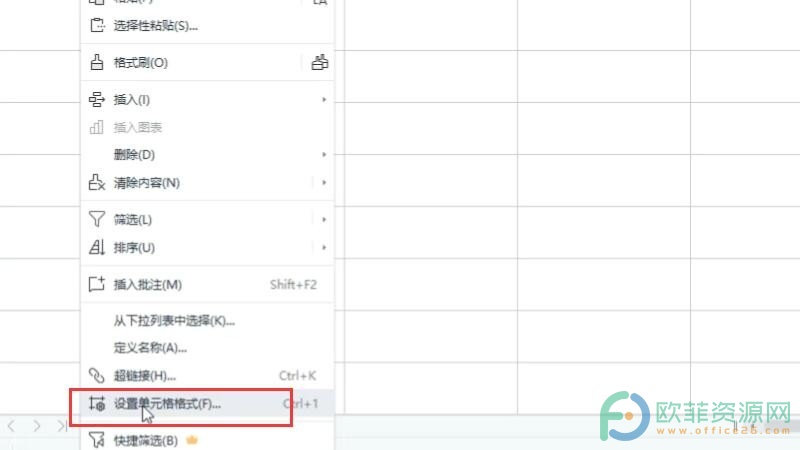
2、弹出的单元格格式设置中,选中顶部的“边框”。
Excel表格转置怎么操作
很多人不了解转置是什么意思,其实就是在Excel表格中将一种格式转换为另外一种格式,例如将Excel表格中的列转为行,竖排对应的信息只需要通过设置就可以以行的形式呈现,这种格

3、选择“斜线”,可以预览单元格边框样式,设置好之后点击“确定”。
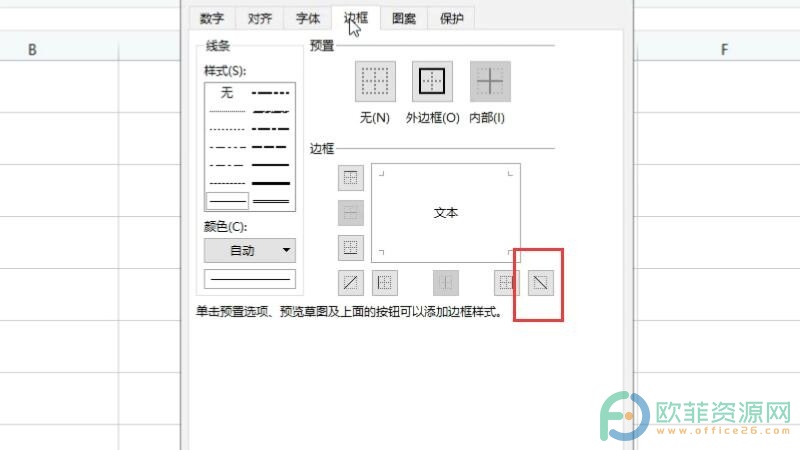
4、设置好之后返回到单元格中,输入需要的文字内容。
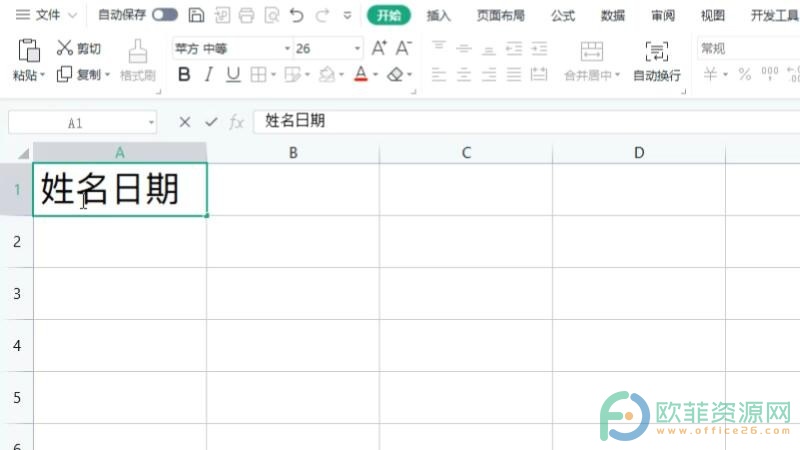
5、输入内容之后,再上方的菜单栏中点击“自动换行”。
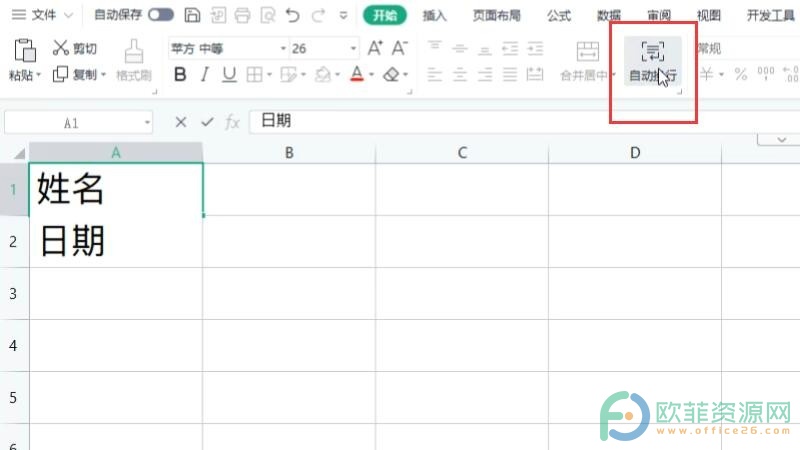
6、文字就会在单元格中分为两个部分了,点击文字内容可以进行移动设置。
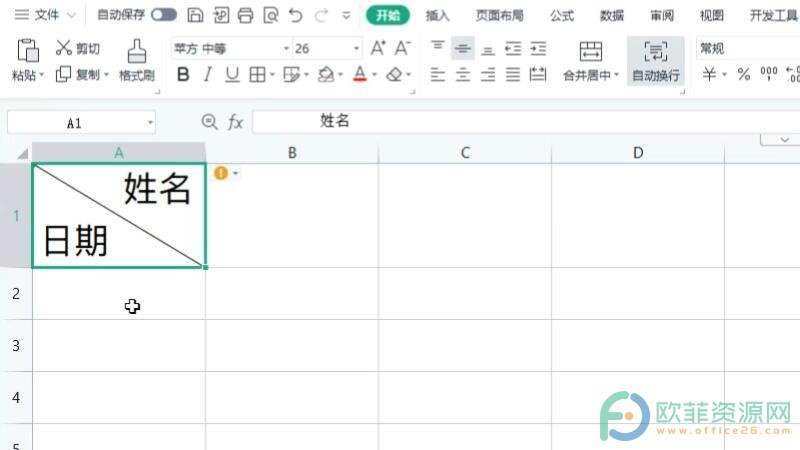
以上就是在单元格中将文字内容一分为二的操作方法,只需要按照小编以上的操作步骤就轻松设置了。有需要的朋友可以来试试,通过以上设置将表格变得更加美观。
Excel百分比公式怎么设置
Excel表格平时可以用来做计数和统计,而且在Excel表格中,有很多自动计算公式,只需要将自动计算的公式记下来,在使用Excel表格是时候才会更加方便,比如百分比公式的设置,只需要






